watchOS 7'deki Apple, bileğinizde bir Animoji veya özel olarak oluşturulmuş Memoji görüntülemenize olanak tanıyan yeni bir Memoji ve Animoji saat kadranı tanıttı.

Memoji saat kadranı, Apple Watch Series 4 ve sonraki modellerinde mevcuttur.
Apple Watch'ta Memoji Watch Face'i etkinleştirin
- Apple Watch'un ekranına uzun basın.
- Yeni bir saat yüzü eklemek için tamamen sola kaydırın ve '+' düğmesine dokunun.

- Memoji saat yüzüne ulaşana kadar aşağı kaydırmak için Digital Crown'u veya kaydırma hareketini kullanın.
- Etkinleştirmek için ona dokunun.
- Apple Watch'un ekranına tekrar uzun basın.
- Düzenle'ye dokunun.
- Önceden oluşturulmuş bir Memoji'yi veya mevcut Animoji seçeneklerinden birini seçmek için Digital Crown'u kullanın.

- Arka plan rengini değiştirmek için sola kaydırın.
- Komplikasyonlarınızı seçmek için tekrar sola kaydırın.
- İşiniz bittiğinde Digital Crown'a, ardından Düzen menüsünü temizlemek için saat yüzüne dokunun.
Memoji uygulamasını kullanarak Apple Watch'ta Memoji oluşturabileceğinizi veya bunları Memoji uygulamasındaki Mesajlar uygulamasından oluşturabileceğinizi unutmayın. iPhone veya iPad .
Animoji için Apple, tek bir Animoji karakteri veya katları seçme seçeneği sunar. Birden fazla Animoji seçeneğini belirlerseniz, saat kadranı mevcut tüm Animoji karakterleri arasında geçiş yapacaktır.

Birden fazla Memoji oluşturduysanız, aynı şeyi Memoji karakterlerinizle de yapabilirsiniz, ancak Animoji ve Memoji'yi karıştırma seçeneği yoktur.
Bileğinizi kaldırdığınızda veya saat kadranına dokunduğunuzda Memoji ve Animoji karakterleri canlandırılacaktır.
iPhone'da Memoji Watch Face'i etkinleştirin
- Apple Watch uygulamasını iPhone üzerinde açın.
- Uygulamanın altındaki Yüz Galerisi simgesine dokunun.
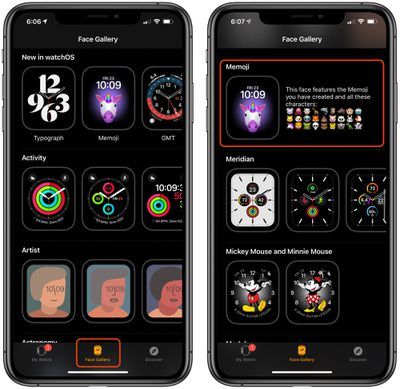
- Memoji'ye ilerleyin ve ona dokunun.
- Bir arka plan rengi, bir Memoji veya Animoji karakteri seçin ve komplikasyonlarınızı ayarlayın.
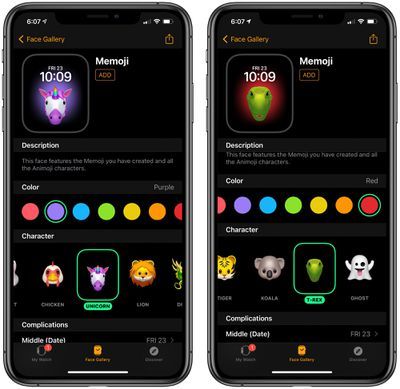
- Bitirdiğinizde, aktif yüz olarak saat kadranınıza eklemek için 'Ekle'ye dokunun.
Yüz Galerisi'nde oluşturduğunuz seçeneklerden herhangi birini düzenlemek için, 'Yüzlerim' altındaki saat yüzüne dokunmanız yeterlidir; mevcut tüm seçeneklerin bulunduğu bir arayüz açılacaktır.
Doğrudan Apple Watch'ta nasıl Memoji oluşturulacağını öğrenmek istiyorsanız, yeni Memoji uygulamasında nasıl yapılır yazımıza göz atmayı unutmayın.
İlgili Geçen Hafta: watchOS 8 Etiketler: Animoji, Memoji İlgili Forum: iOS, Mac, tvOS, watchOS Programlama


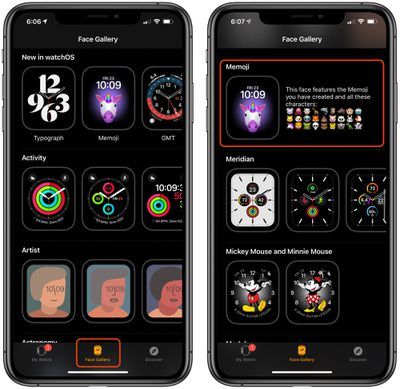
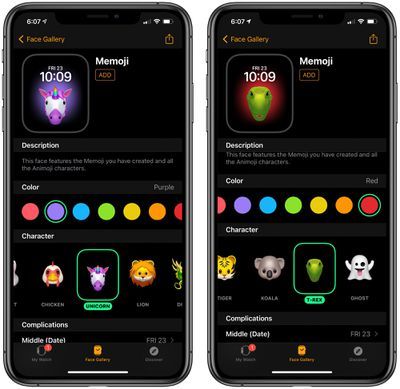
Popüler Mesajlar